La carpeta "Biblioteca" de macOS generalmente está oculta en el directorio del usuario. El trasfondo es probablemente que Apple quiere proteger al usuario de realizar cambios no deseados en él, porque jugar en las esquinas equivocadas puede tener efectos inesperados en la estabilidad de todo el sistema.
Capítulos de esta publicación:
- 1 Suele ser útil para solucionar problemas: Acceder a la carpeta Biblioteca
- 2 Así es como se llega a la carpeta Biblioteca
- 3 1. Mantenga presionada la tecla ALT y vaya al menú
- 4 2. Mostrar Biblioteca permanentemente
- 5 3. Mostrar archivos invisibles
- 6 3.1 Acceso directo CMD+MAYÚS+PUNTO
- 7 3.2 Herramienta Tinker
- 8 3.3 Un interruptor
- 9 otras formas posibles
- 10 Mis consejos y trucos sobre tecnología y Apple
- 11 publicaciones similares
Suele ser útil al solucionar problemas: Acceso a la carpeta Biblioteca
Cualquiera que haya estado conectado a la Mac durante mucho tiempo habrá notado que algunos pequeños problemas se pueden resolver eliminando archivos que están ocultos en algún lugar de esta carpeta. Ya sea en la subcarpeta Preferencias, la subcarpeta Soporte de aplicaciones o la carpeta Correo, yo también recomiendo restablecer las cosas aquí y allá eliminando específicamente archivos específicos en la carpeta Biblioteca.

Así es como se llega a la carpeta Biblioteca
Dado que la carpeta Biblioteca normalmente está oculta, los nuevos usuarios de Mac a menudo se preguntan cómo llegar a esta carpeta. Hay tres maneras de hacer esto, que me gustaría presentar aquí.
La forma más fácil de llegar rápidamente a la carpeta "Biblioteca" y sin realizar cambios importantes en el sistema es a través del Finder y la tecla ALT. Si está en el Finder, mantenga presionada la tecla ALT y luego haga clic en "Ir" en el menú en la parte superior.
Al mantener presionada la tecla ALT, la entrada "Biblioteca" también aparece en la lista detrás de este elemento de menú, que ahora puede seleccionar con el mouse.
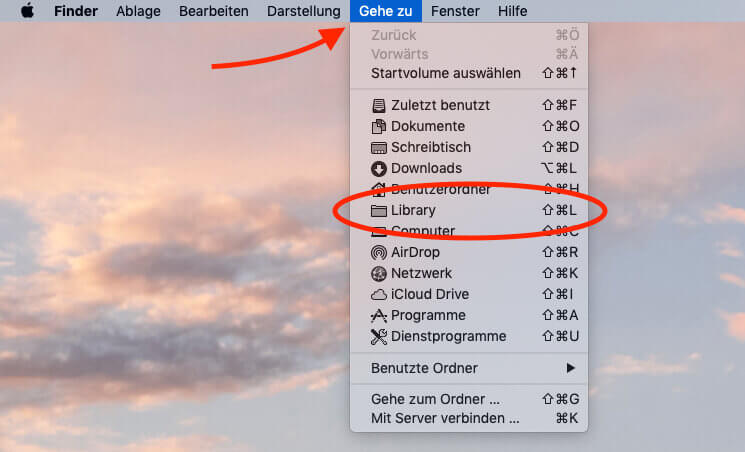
2. Mostrar biblioteca permanentemente
Si tiene que ir a la carpeta de la biblioteca con más frecuencia, le gustará el siguiente truco, que hace que la carpeta sea visible normalmente:
Primero, abra una nueva ventana del Finder y haga clic en su usuario (la carpeta con la casa al frente) en la barra lateral. Si se hace clic en esta carpeta, seleccione la combinación de teclas CMD + J (tecla de comando y J). Esto abre las opciones de visualización de esta carpeta y encontrará, entre otras cosas, la opción "Mostrar carpeta de la biblioteca". Si marca esta casilla, la carpeta "Biblioteca" también aparece a la derecha en la vista de contenido de la carpeta de usuario.
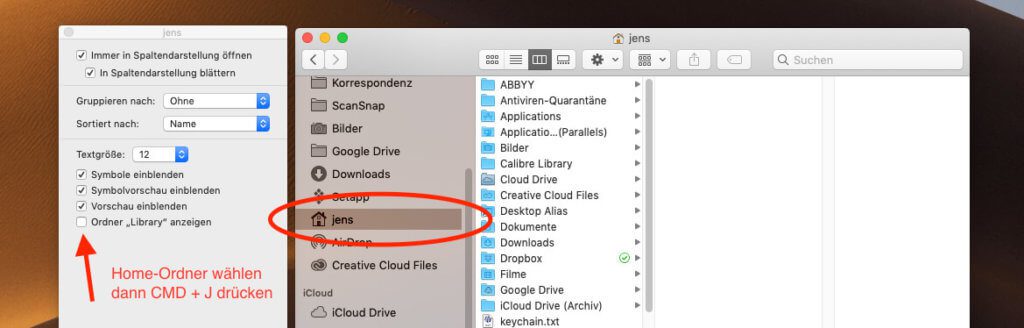
Así que ahora puede acceder fácilmente a la carpeta Biblioteca solo desde la carpeta de inicio del usuario.
3. Mostrar archivos invisibles
En macOS, hay algunos archivos y carpetas que el sistema oculta por motivos de seguridad o para una mejor visión general. Sin embargo, estos archivos ocultos son fáciles de mostrar y ocultar si conoce la forma correcta. Si muestra los archivos ocultos, la carpeta Biblioteca también se vuelve visible. Luego está atenuado, pero aún puede abrirlo y realizar cambios en él.
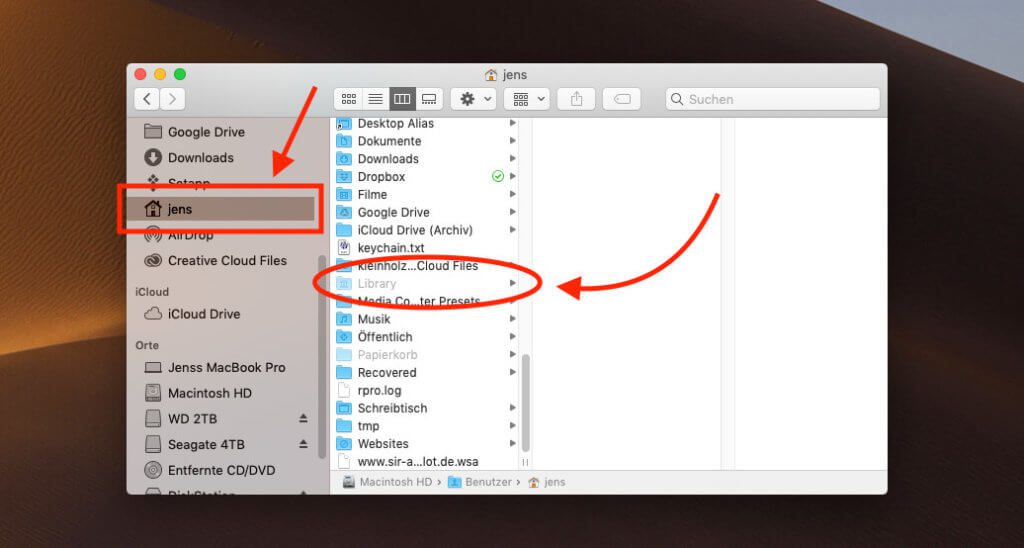
3.1 Acceso directo CMD+MAYÚS+PUNTO
Para mostrar los archivos ocultos, haga lo siguiente: Abra una ventana del Finder y haga clic en el volumen de inicio, que en la mayoría de los casos debería ser "Macintosh HD" en la barra lateral. Ahora presiona la combinación de teclas CMD + SHIFT + . (Comando y Mayús y punto) que revelará los archivos ocultos. Si vuelves a pulsar la combinación de teclas, vuelven a ser invisibles.
Desafortunadamente, no sé cómo se ve esto con macOS Catalina porque aún no instalé el sistema. Pero debería funcionar así hasta macOS Mojave.
3.2 Herramienta Tinker
Si lo quieres aún más fácil, descarga el software recomendado TinkerTool y marque la casilla "Mostrar archivos ocultos y del sistema" en la sección "Finder" y "Opciones del Finder". Esto también funciona al XNUMX% con macOS Catalina.
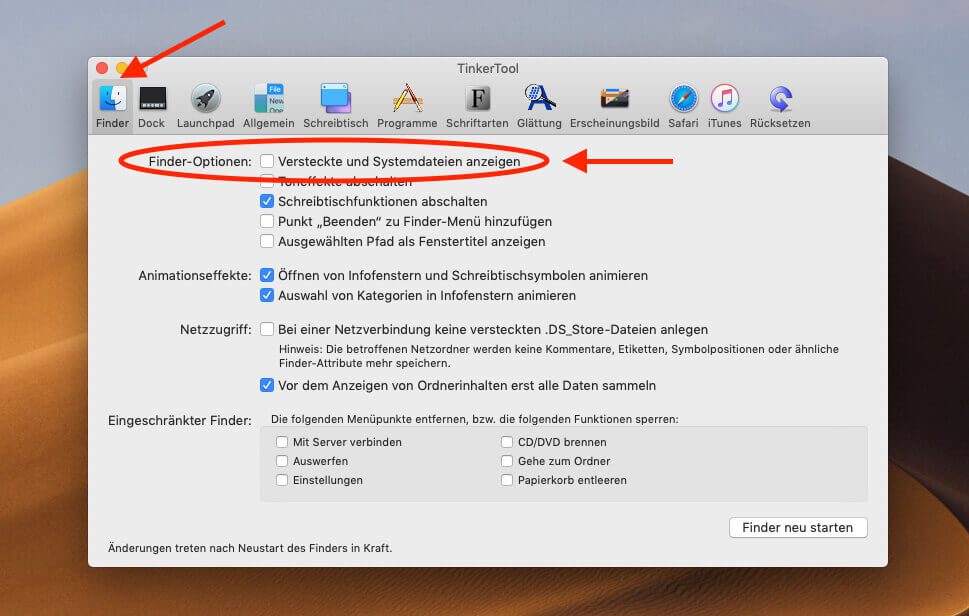
3.3 Un interruptor
Una última posibilidad para los archivos ocultos debe mencionarse aquí, ya que de todos modos escribiré una publicación sobre la aplicación en breve: la aplicación de la barra de menú "One Switch" (incluida en el Suscripción a Setapp) también tiene un interruptor para hacer visibles los archivos ocultos, entre otras funciones útiles. Esto también hace visible la carpeta de la biblioteca.
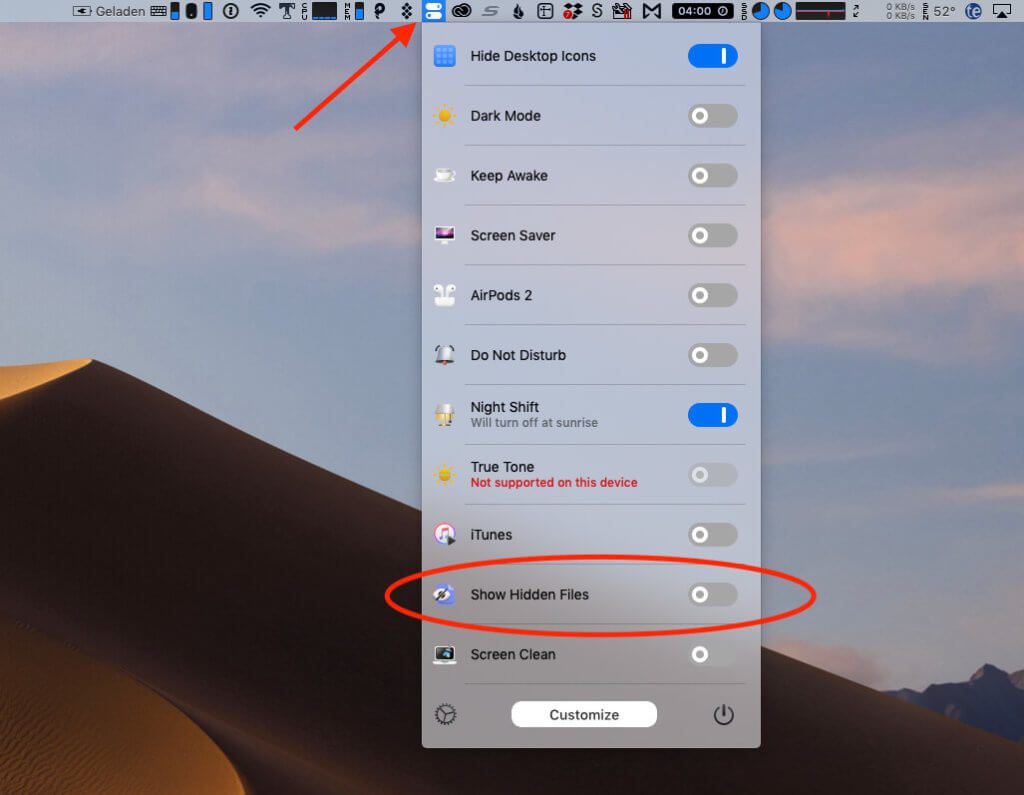
Otras formas posibles
Sé que hay muchas otras formas de ingresar a la carpeta Biblioteca, pero solo quería compartir las tres que creo que tienen más sentido y son las más rápidas. Si tiene otros consejos, puede dejarlos en forma de comentario.
Mis consejos y trucos sobre tecnología y Apple
Contribuciones parecidas
Jens dirige el blog desde 2012. Actúa como Sir Apfelot para sus lectores y los ayuda con problemas de carácter técnico. En su tiempo libre monta monociclos eléctricos, toma fotos (preferiblemente con el iPhone, por supuesto), escala las montañas de Hesse o camina con la familia. Sus artículos tratan sobre productos de Apple, noticias del mundo de los drones o soluciones a bugs actuales.









